有用户反馈想要更改ie浏览器的主页时发现无法更改了,不知道这时什么情况,特地找小编寻求解决办法,IE主页无法被修改的问题并不少见,下面小编将给大家介绍IE主页无法修改的解决办法。
大家可能有过这样的经历,从网上下载了一些软件,安装完成后出现ie浏览器主页被锁定为一些导航网页,并且无法修改,这通常是一些流氓软件所为,那么ie主页无法修改要怎么解决呢?有兴趣了解的朋友看下小编这个教程吧。
IE主页无法修改解决方法:
1.打开IE浏览器主页点击工具打开Internet选项
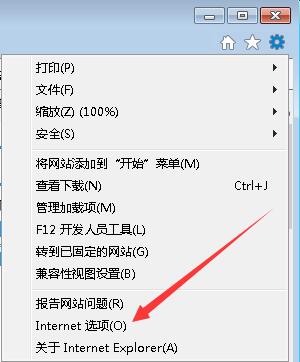
主页无法修改电脑图解1
2.在弹出来的菜单中如图输入你要设置的主页链接。

主页无法修改电脑图解2
3.如果上面的不行,按WIN(Windows图标)+R键,在打开的窗口输入gpedit.msc 后点确定或按回车键打开组策略,win7家庭版没有组策略。
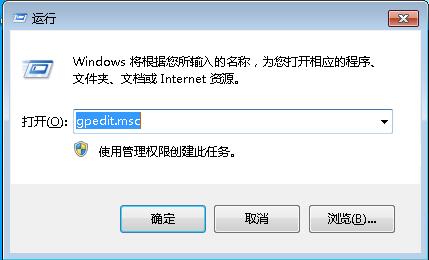
IE主页电脑图解3
4.进入组策略后如图依次打开——用户配置——管理模板——Windows 组件——Internet Explorer ,在右边找到“禁用更改主页设置”选项
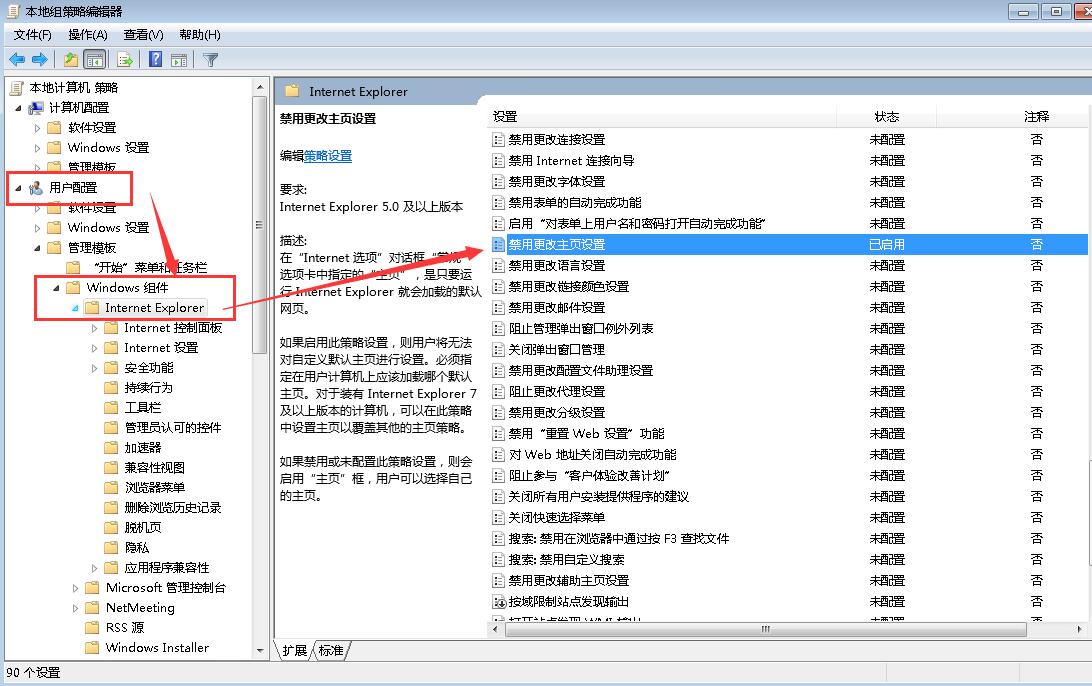
无法修改IE主页电脑图解4
5.双击打开禁用更改主页设置,在里面如下图点击“已启用”在下方输入你要设置的主页链接,点击确定。

IE主页电脑图解5
6.这样主页就锁定为你设置的那个网页了,如果这个方法没有解决IE主页无法修改的问题,可以下载杀毒软件修复主页,另外避免出现IE主页无法修改的方法,在下载安装软件时注意一些下载站或者软件安装时的选项,不要习惯性的一直点下一步安装。
Copyright ©2018-2023 www.958358.com 粤ICP备19111771号-7 增值电信业务经营许可证 粤B2-20231006